[导读]最初想到利用Hosts文件是基于学校跨网段访问网页时用IP地址访问带来的不便:学校教学网系统分成四个网段,包括三个学生机房网段和一个办公室教师用机网段,服务器没有使用DNS.办公室教师机有的开了PWS(个人Web服务器),教师在同一网段中输入HostName(主机名)请看如下
[导读]最初想到利用Hosts文件是基于学校跨网段访问网页时用IP地址访问带来的不便:学校教学网系统分成四个网段,包括三个学生机房网段和一个办公室教师用机网段,服务器没有使用DNS.办公室教师机有的开了PWS(个人Web服务器),教师在同一网段中输入HostName(主机名)即可顺利访问网页,但在学生机房要访问教师Web页,必须使用IP地址。
最初想到利用Hosts文件是基于学校跨网段访问网页时用IP地址访问带来的不便:学校教学网系统分成四个网段,包括三个学生机房网段和一个办公室教师用机网段,服务器没有使用DNS.办公室教师机有的开了PWS(个人Web服务器),教师在同一网段中输入HostName(主机名)即可顺利访问网页,但在学生机房要访问教师Web页,必须使用IP地址。
Hosts是Windows早期用来建立IP地址和Hostname(主机名)映射关系的文件。这样在客户机问主机时,只要输入主机名即可。随着后来DNS概念的引入,Internet网上DNS服务器的建立,这个文件已经逐渐被人们谈忘。由于Hosts文件的执行优先级高于DNS域名解析,为了防止出现Hosts和DNS域名访问的混乱,在Windows98中把Hosts改成了Hosts.sam,就是要取消该文件的域名解析功能。而本文所述恰恰是利用了Hosts文件的这一功能。
Hosts.sam文件位于C:\Windows文件夹中,要使用它的功能,首先要改成Hosts文件,即把扩展名去掉。用记事本打开Hosts文件,首先看见的是微软对这个文件的说明。这个文件是根据TCP/IPforWindows的标准来工作的,要求每段只能包括一个映射关系,IP地址要放在每段的最前面,空格后再写上映射的Hostname(主机名),如:
127.0.0.1
#屏蔽新浪网站
192.168.0.250
#学校内部Web服务器主机名映射
按照的方法输入后,打开浏览器输入上述两个域名,却出现了问题:新浪网仍能正常访问,不过网页打开的速度变慢(没有被屏蔽),而学校内部网站却仍然不能正确访问。偶然在MS-DOS下Ping了一下这两个域名,却发现映射已经成立。奇怪,为什么在DOS命令行下能Ping通,在浏览器中却不能正确映射?
解释只有一个:就是Hosts设置是有效的,是IE浏览器让Hosts设置无效的。
打开浏览器后,笔者对IE的“Internet选项”设置进行了研究,终于发现了问题的症结所在,并且找到了解决的方法。

我校客户机通过HTTP代理进行上网,因此在浏览器里如图1所示的设置。去掉“为LAN使用代理服务器”前面的“√”后,的映射在IE中就全部生效了,并且校园网跨网段的网页可以通过Http://访问了;但是新的问题又出现了,在浏览器中访问其他Internet网页时却显示无法接通,即此时可以访问内网,而无法访问外网。看来用这个方法还是行不通的。那么能不能不关掉代理服务器,又能使用的映射关系呢?带着这个问题笔者打开了“局域网(LAN)设置”的[高级]选项,打开“代理服务器设置”对话框(图2),把在Hosts文件中要屏蔽的网址加到“例外”所对应的文本框中,[确定]后退出,此时外网可以访问,屏蔽也产生了作用。




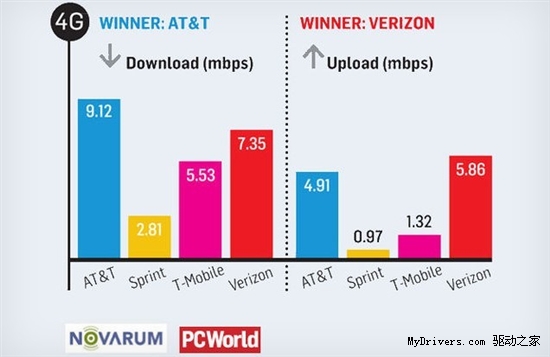
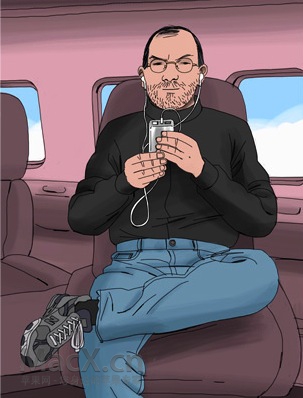
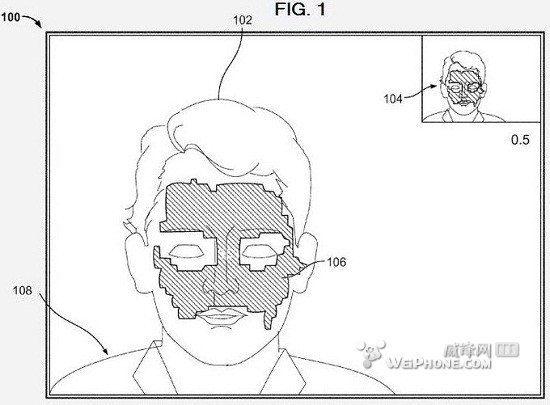
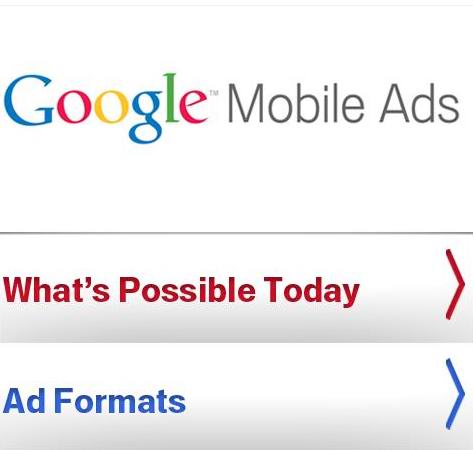
新闻热点
科博会
3G手机
Android
物联网
乐Phone
移动商务
社交网站
IT192.168.0.250高管离职潮
智能手机
iPhone
手机安全
低碳经济
平板电脑
互联网电视
三网融合
3D产业
创业板
3G
网络视频版权
物联网
云计算
SOA
数据库
操作系统
云计算
Web安全
Sniffer
信息安全
网络安全
上网本
UMPC
MID
威盛
紫光
用友
TCL
oracle
微软
金蝶
英特尔
IBM
海尔
方正
神州数码
明基
AMD
宏碁
android专区
负载均衡
商业智能
动态基础架构
由器
手机实名制
平板电脑
华为
云安全
erp
sns
华为
cebook
云存储
ipv6
金网
大连软交会
2011台北电脑展
seo教程
金网
tags:192.168.0.25